Kako pokrenuti virtualni stroj na Linuxu
Linux / / August 05, 2021
Svima je poznato da posjedovanje druge mogućnosti uvijek dobro dođe, a isto vrijedi za sve i svašta. Dok govorimo o instaliranju novog operativnog sustava, uvijek je dobra ideja imati dodatni OS na računalu, a neće vam ni dosaditi. Najbolje je to što je sada jednostavnije i brže nego ikad jednostavno instalirati i pokrenuti virtualni stroj Linux. Pa, idemo to iskopati.
Dakle, kao što naslov sugerira, ako ste zainteresirani za instaliranje drugog operativnog sustava na vaše računalo s Linuxom, a da nemate sistem s dvostrukim pokretanjem, ovaj je vodič samo za vas. Iako je opcija dvostrukog pokretanja uvijek dostupna za razmatranje na vašem Linux računalu, također možete instalirati i pokrenuti a virtualni stroj neprimjetno. Dakle, kad govorimo o opciji dvostrukog pokretanja, može pokrenuti više Linux operativnih sustava na vašem računalu, ali možda neće raditi ispravno za sve.
Ponovno pokretanje u određeni sustav i neki drugi problemi mogu se početi prikazivati korisnicima tijekom određenog vremenskog razdoblja koje nije prikladno. Takve se vrste problema uglavnom događaju kada su i Windows i Linux OS instalirani na računalo. Dok nekima od sporije ili starije generacije računala doslovno treba puno više vremena da se pokrenu u sustav.
Pogotovo kada koristite antivirusni softver koji svaki put nakon pokretanja započne skenirati cijele pogone i datoteke računala. Prilično iritantno. U tom će vam slučaju puno pomoći virtualni stroj.
Sadržaj
- 1 Što je virtualni stroj?
-
2 Kako pokrenuti virtualni stroj na Linuxu
- 2.1 Korisni virtualni alatni strojevi za Linux PC
- 2.2 Koji OS i alat najbolje funkcioniraju na Linux VM-u?
Što je virtualni stroj?
Kao što i samo ime govori, Virtual Machine ili VM je virtualno stvoreno okruženje za korisnike računala koje nudi virtualno računalo sustav s vlastitom memorijom, CPU-om, pohranom, mrežnim sučeljem i još više tako da korisnik može neprimjetno koristiti drugi operativni sustav u tome.
Također je vrijedno spomenuti da je virtualni stroj u osnovi instaliran na fizičkoj pohrani koja jest vaše stvarno računalo, ali to neće utjecati na performanse sustava ili već pokrenut operativni sustav.

Također možemo nazvati virtualni operativni sustav kao 'Gost OS' na virtualnom stroju. Iako se već pokrenuti operativni sustav na vašem računalu u tom kontekstu može imenovati kao „Host OS“. Ne samo da u potpunosti razlikuje oba instalirana operativna sustava, već i korisnici mogu jednostavno pokrenuti oba sustava bez problema s dizanjem, problemima s pohranom, problemima s performansama i još mnogo toga.
Kako pokrenuti virtualni stroj na Linuxu
Dakle, da biste pokrenuli virtualni stroj na računalu, prvo morate aktivirati okruženje za virtualizaciju na svom sustavu. To znači da morate provjeriti je li vaše Linux računalo sposobno pravilno rukovati virtualizacijom ili ne.
- Da biste to učinili, uključite svoje Linux računalo i pokrenite Terminal.
- Sada upišite sljedeću naredbu i pritisnite Enter:
lscpu
- Dalje, morate potražiti vrstu virtualizacije vaše CPU konfiguracije. Izgledat će otprilike tako VT-x, VT-d, ili AMD-V.
- Ako želite omogućiti hardversku virtualizaciju na računalu, morat ćete ponovo pokrenuti računalo i pokrenuti ga BIOS ili UEFI način rada. (Otvaranje načina BIOS-a ili UEFI razlikuje se ovisno o hardveru. Međutim, općenito mu možete pristupiti pomoću Izbrisati ključ ili F2 tipku pritiskom više puta kada računalo započne ponovno pokretanje)
- Krenite prema Napredna opcija u BIOS-u> Provjerite postoji li Virtualizacija ili VT-x / VT-d ili AMD-V. (ovisno o vrsti hardvera)
- Dakle, koristite tipke sa strelicama za navigaciju kroz opcije i pritisnite Enter za odabir jedne od njih.
- Na kraju pritisnite F10 jednom za spremanje i izlazak iz BIOS-a.
- Računalo će se ponovno normalno pokrenuti u sustav.
Sada, govoreći o virtualnim alatnim strojevima, postoji nekoliko prikladnih alata i načina koje smo spomenuli u nastavku.
Korisni virtualni alatni strojevi za Linux PC
Dakle, nakon što se na vašem Linux PC-u aktivira hardverska virtualizacija, trebat će vam alat za jednostavnu izradu virtualizacije na postojećem sustavu. Pogledajmo.
1. Oracle VM VirtualBox Manager
S više mogućnosti vizualizacije, VirtualBox može stvoriti virtualni stroj na računalu. Također pohranjuje virtualne strojeve kao slike diska i nudi virtualizaciju uz pomoć softvera / hardvera, pohranjujući virtualne strojeve kao slike diska. Stoga korisnici mogu lako napraviti sigurnosnu kopiju ili prenijeti podatke s drugog računala ili virtualnih alatnih strojeva.

Možete dobiti Oracle VM VirtualBox Manager ovdje je besplatan. VirtualBox se lako može pokretati na Windows i Linux Distros (32-bitnim i 64-bitnim). Sada korisnici također mogu instalirati macOS na VirtualBox nakon testiranja konfiguracije na Hackintosh PC-u.
2. Koristite QEMU za pokretanje Linux virtualnog stroja
QEMU možete koristiti i za pokretanje Linux VM-a temeljenog na ARM-u kao operativnog sustava na računalu. Također je kompatibilan s Androidom, Raspberry Pi i bilo kojim drugim sustavom koji nije Linux (RISC OS) jer je postupak postavljanja vrlo brz za naredbene retke.
QEMU je skraćenica od "Quick Emulator" i uz upotrebu nekoliko naredbenih redaka, virtualni stroj i njegov operativni sustav mogu biti spremni za nekoliko minuta ili malo više.
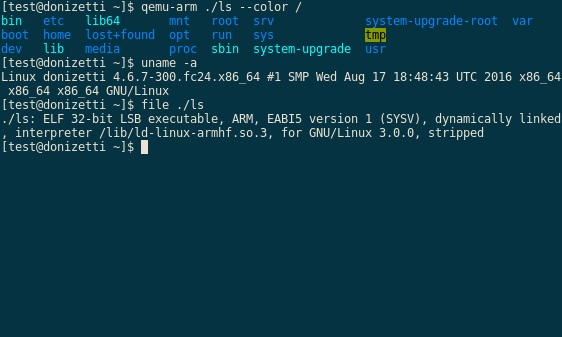
- Da biste instalirali QEMU za upravljanje hardverskom virtualizacijom, otvorite terminal i upišite sljedeću naredbenu liniju, a zatim pritisnite Enter:
sudo apt instalirati qemu qemu-kvm libvirt-bin
- Dalje, QEMU će vam ponuditi grafičko korisničko sučelje (GUI) za pokretanje Linux virtualnog stroja na vašem računalu bez upisivanja naredbi poput QtEmu ili AQEMU ili JavaQemu. (Preporučuje se QtEmu)
3. VMware Player za radne stanice
VMware Workstation Player skraćenica je i od VM Player koji nudi virtualizaciju za x64 sustav tipa Microsoft Windows i Linux. Možeš ovdje preuzmite VMware Workstation Player. Imajte na umu da ne pokreće ARM sustav.
Koji OS i alat najbolje funkcioniraju na Linux VM-u?
O vama će ovisiti koji ćete operativni sustav pokretati na Linux VM (virtualnom stroju) računalu. Međutim, Ubuntu ili Lubuntu (lagana verzija Ubuntu-a) savršeno će se uklopiti u Linux VM alate. Iako će alat VirtualBox biti dobra opcija za većinu korisnika jer je to alat otvorenog koda i jednostavan.
To je to, momci. Pretpostavljamo da vam je ovaj vodič bio koristan. Za daljnja pitanja možete komentirati u nastavku.
Subodh voli pisati sadržaj bez obzira na to je li povezan s tehnologijom ili neki drugi. Nakon što je godinu dana pisao na tehnološkom blogu, postaje strastven u tome. Obožava igrati igrice i slušati glazbu. Osim blogova, ovisan je o igračkim računalima i curenju pametnih telefona.

![Kako instalirati Stock ROM na Oysters Pacific XL 4G [datoteka firmvera / uklanjanje opeke]](/f/8f46f7797add6b329df7f1c0f7e8c261.jpg?width=288&height=384)
![Kako instalirati Stock ROM na Fly Life Compact 4G [datoteka firmvera / otbrisati]](/f/c9f367a46333b7cee2ecb780f57eff9b.jpg?width=288&height=384)
![Kako instalirati Stock ROM na Kenbo E81 [Firmware Flash File / Unbrick]](/f/5de9db4c9b1157211b8c90d1e8fbbdaa.jpg?width=288&height=384)